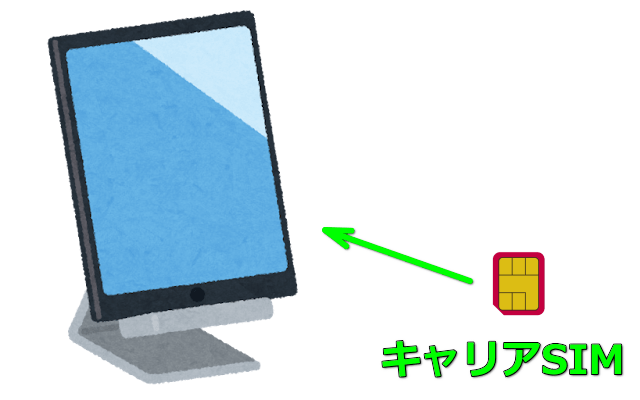現在パソコンやスマートフォンと並んで一家に1台はあると思われる、iPadやFireのようなタブレット端末。
今回の記事ではタブレットのWi-FiモデルとCellularモデルの違いや、屋外で使うお得な方法を解説します。
Wi-FiとCellularの違い
タブレットには「Wi-Fiモデル」と「Cellularモデル」の2つがあり、違いは「SIMスロットの有無」です。
(厳密にはSIMスロットの有無ではなくeSIMを含む通信機能の有無だと言えますが、ここでは割愛します)
前者のWi-Fiモデルには「SIMスロットがない」ため、単独でインターネットをすることができません。
しかし後者のCellularモデルには「SIMスロットがある」ため、どこでもインターネットが楽しめます。
ただし自身の経験上はWi-Fiモデルの需要がほとんどで、屋外での使用を希望される方は少なめでした。
そのため通常はこのようなWi-Fiモデルを購入し、宅内の光回線+無線ルーターでネット使い放題にします。
屋外でタブレットを使う方法
一般的にコストが高い順から低い順に、屋外でタブレットを使う方法を紹介します。
記載コストは、iPad 7th(32GB)を月間通信量3GB未満で利用する場合の「税別金額」です。
| 方法一覧 | タブレットの種類 | ネット接続 | 端末コスト | 月間追加コスト |
|---|---|---|---|---|
| キャリア購入 | キャリアCellular | キャリアSIM | 50,400円 | 3,980円 |
| モバイルルーター | Wi-Fi | 例:WiMAX | 34,800円 | 4,380円 |
| テザリング | Wi-Fi | 自身のスマホ | 34,800円 | なし |
| 格安SIM | Cellular | データSIM | 49,800円 | 900円 |
※1:キャリア購入の月間追加コストは、docomoのギガライト2(~3GB)
※2:モバイルルーターの月間追加コストは、WiMAXの端末料金込み(分割払い)
※3:格安SIMの月間追加コストは、mineoのデータSIM(Dプラン:3GB)
キャリア購入
docomo/au/Softbankで扱っている「キャリアCellularモデル」と「キャリアSIM」を組み合わせる方法です。
「申し込みや支払いが各キャリアで完結する」という利点があり、最も初心者向けの方法だと言えます。
比較的割高な月額料金も主要なスマートフォンとの連携で抑えられ、月額1,000円の追加から実現可能。
ただしタブレット単独加入の場合はこの連携割引が使えず、紹介する方法の中では最も負担が大きいです。
ちなみに「Cellularモデル」をあえて「キャリアCellularモデル」と表記しているのは、理由があります。
それは「SIMロック」が存在し、SIMロック未解除の状態では他社のSIMが使用できないためです。
例えばdocomoで契約したiPadをSoftbankで使う場合、SIMロックの解除をしなければ通信できません。
モバイルルーター
Cellularモデルよりも安価に購入できる「Wi-Fiモデル」と、モバイルルーターを組み合わせる方法です。
Wi-Fiモデル単独では通信できないという欠点を、WiMAXのような通信サービスと契約することで補います。
またモバイルルーターは複数の端末とも接続できるため、同時に所持するスマホのデータ節約も可能に。
つまり現在契約中のプランをよりデータ消費の少ないものに変えれば、追加のコストもごく僅かです。
テザリング
Cellularモデルよりも安価に購入できる「Wi-Fiモデル」と、自身のスマホを組み合わせる方法です。
現在流通しているスマホには、スマホ自体をモバイルルーター化する「テザリング」という機能があります。
このテザリングを利用すれば、モバイルルーター不要でWi-Fiモデルのタブレットがネットへ接続できます。
ただしスマホのデータ使用量とバッテリー使用量が増大するうえ、端末が熱を持ちやすくなることが欠点。
屋外でのタブレット使用頻度が少なければ選択肢となりえますが、使用頻度が高い場合は避けるべきです。
そのほか一部のキャリアはテザリングがオプションとなっており、有効化するには事前申し込みが必要です。
格安データSIM
Cellularモデルのタブレットと、格安SIM提供業者(MVNO)の「データSIM」を組み合わせる方法です。
格安SIMには音声SIMとデータSIMがあり、通話ができるかどうかで月額がおおよそ700円ほど違います。
タブレットはまず通話機能を持ちませんから、後者のデータSIMを選ぶことで月間コストを抑制可能。
データSIMにはdocomo/au/Softbankという3つの通信エリアがありますから、使用する環境で選択します。